Comment désactiver l'affichage des conversations dans Outlook.com ?
Avez-vous remarqué que les emails sont automatiquement affichés sous forme de conversation dans la dernière version d'Outlook.com en ligne ? Certains utilisateurs peuvent ne pas être familiers avec cet affichage, et je vais ici vous présenter la solution pour désactiver l'affichage des conversations dans Outlook.com.
Désactiver l'affichage des conversations dans Outlook.com
Désactiver l'affichage des conversations dans Outlook.com
Après vous être connecté à Outlook.com sur la page web, vous pouvez facilement désactiver l'affichage des conversations en suivant les étapes ci-dessous :
1. Désactivez l'option "Essayer le bêta" en haut de votre interface Outlook.com en ligne. Voir capture d'écran :
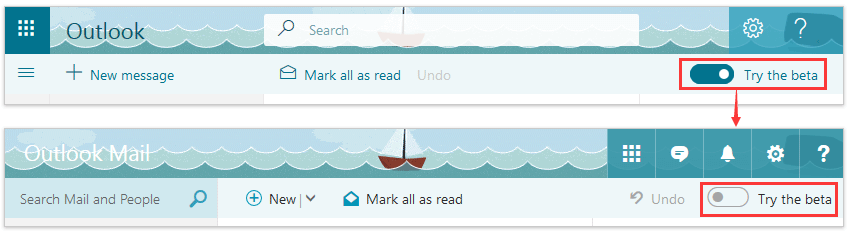
2. Dans la boîte de dialogue qui apparaît, cliquez sur le bouton "Pas maintenant" pour continuer.
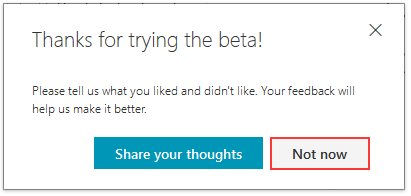
3. Ouvrez le dossier de messagerie spécifié, puis cliquez sur la flèche déroulante Filtre > "Afficher comme" > "Messages" au-dessus de la liste des messages. Voir capture d'écran :
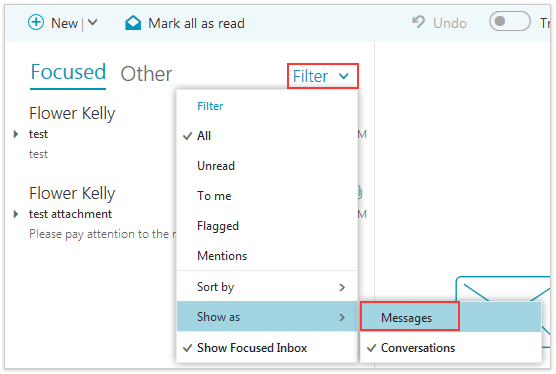
L'affichage des conversations est maintenant désactivé dans le dossier de messagerie spécifié.
Articles connexes
Meilleurs outils de productivité pour Office
Dernière nouvelle : Kutools pour Outlook lance sa version gratuite !
Découvrez le tout nouveau Kutools pour Outlook avec plus de100 fonctionnalités incroyables ! Cliquez pour télécharger dès maintenant !
📧 Automatisation des E-mails : Réponse automatique (disponible pour POP et IMAP) / Programmer l’envoi d’un e-mail / CC/BCC automatique par règle lors de l’envoi / Transfert automatique (règle avancée) / Ajouter automatiquement une salutation / Diviser automatiquement les e-mails multi-destinataires en messages individuels ...
📨 Gestion des E-mails : Rappeler lemail / Bloquer les e-mails frauduleux par objet et autres critères / Supprimer les doublons / Recherche Avancée / Organiser les dossiers ...
📁 Pièces jointes Pro : Enregistrement en lot / Détachement en lot / Compression en lot / Enregistrer automatiquement / Détachement automatique / Compression automatique ...
🌟 Interface magique : 😊Plus d’emojis élégants et amusants / Vous rappelle lorsque des e-mails importants arrivent / Réduire Outlook au lieu de fermer ...
👍 Fonctions en un clic : Répondre à tous avec pièces jointes / E-mails anti-phishing / 🕘Afficher le fuseau horaire de l’expéditeur ...
👩🏼🤝👩🏻 Contacts & Calendrier : Ajouter en lot des contacts à partir des e-mails sélectionnés / Diviser un groupe de contacts en groupes individuels / Supprimer le rappel d’anniversaire ...
Utilisez Kutools dans votre langue préférée – prend en charge l’Anglais, l’Espagnol, l’Allemand, le Français, le Chinois et plus de40 autres !


🚀 Téléchargement en un clic — Obtenez tous les compléments Office
Recommandé vivement : Kutools pour Office (5-en-1)
Un clic pour télécharger cinq installateurs en une seule fois — Kutools pour Excel, Outlook, Word, PowerPoint et Office Tab Pro. Cliquez pour télécharger dès maintenant !
- ✅ Praticité en un clic : téléchargez les cinq packages d’installation en une seule action.
- 🚀 Prêt pour toutes les tâches Office : installez les compléments dont vous avez besoin, quand vous en avez besoin.
- 🧰 Inclus : Kutools pour Excel / Kutools pour Outlook / Kutools pour Word / Office Tab Pro / Kutools pour PowerPoint